Como testar alto-falantes de som surround 7.1 no Windows 10
Se você tem um sistema de som surround 7.1 em sua casa, deve saber como é difícil configurar os alto-falantes. Você precisa posicionar muitos alto-falantes no local adequado para obter a melhor experiência de som.
Embora seja bastante complicado definir uma nova configuração de som surround, o Windows 10 da Microsoft inclui um programa integrado que elimina qualquer aborrecimento. Além disso, o Windows 10 tem um pequeno utilitário que permite testar alto-falantes Surround Sound em etapas fáceis.
Etapas para testar alto-falantes Surround Sound no Windows 10
Portanto, se você está procurando maneiras de testar seus alto-falantes de som surround no Windows 10, está lendo o guia certo. Neste artigo, vamos compartilhar um tutorial passo a passo sobre como testar alto-falantes Surround Sound no Windows 10. Vamos dar uma olhada.
Etapa 1. Em primeiro lugar, certo-clique no ícone do alto-falante na barra de tarefas e selecione’ Sons .’
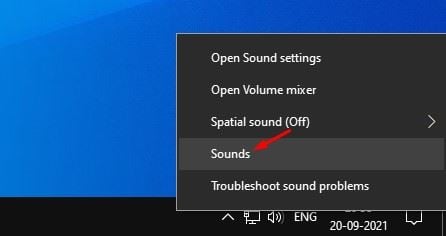
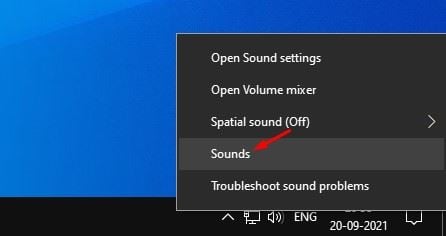
Etapa 2. Na janela de som, você precisa clicar na opção’ Reprodução ‘.
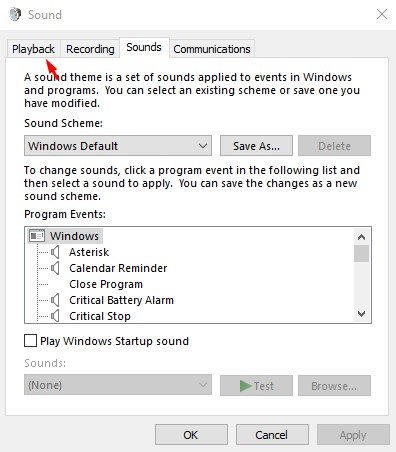
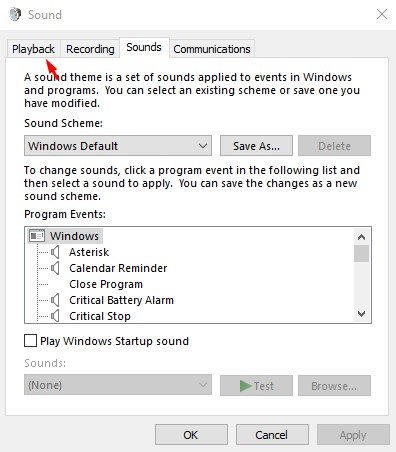
Etapa 3. Selecione Alto-falantes na reprodução e clique em o botão’ Configurar ‘, conforme mostrado na imagem abaixo.
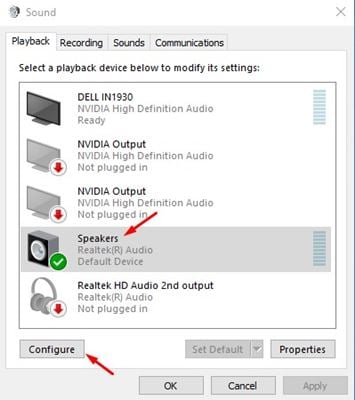
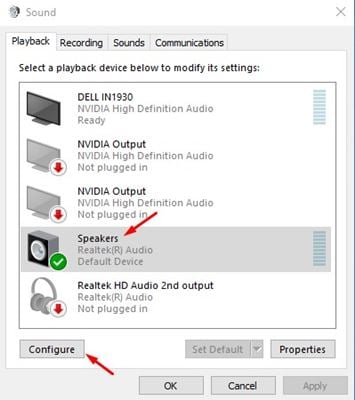
Etapa 4. Na janela Configuração de alto-falante, você encontrará canais de áudio. Se quiser testar o alto-falante com som surround, selecione ‘7.1 Surround’.
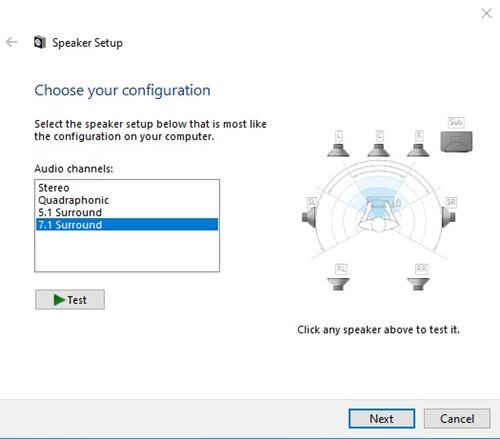
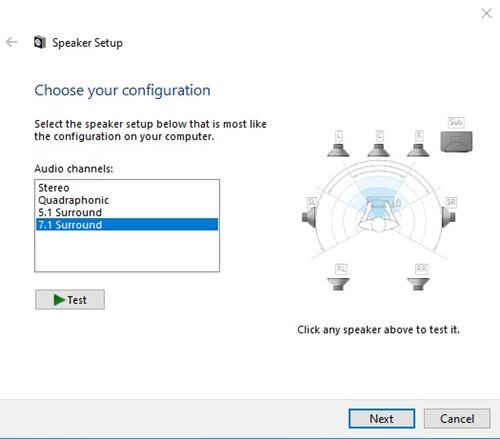
Etapa 5. Em seguida, clique no botão’ Testar ‘para testar seus alto-falantes.
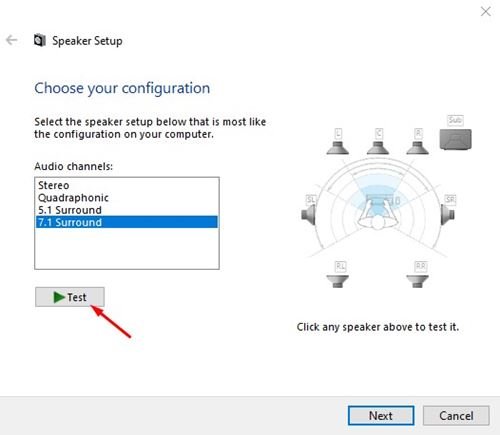
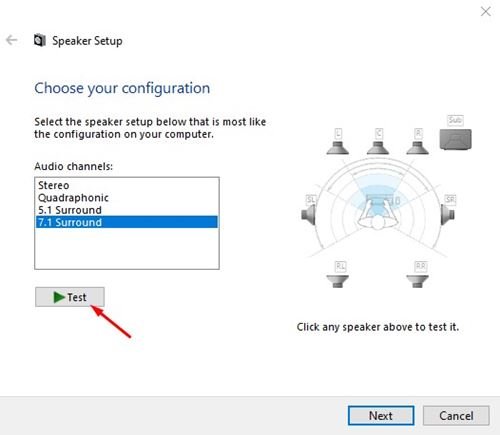
Etapa 6. Se quiser testar alto-falantes individuais, clique no alto-falantes mostrados no lado direito da janela. Quando você clica em um alto-falante, um sino toca nesse alto-falante específico.
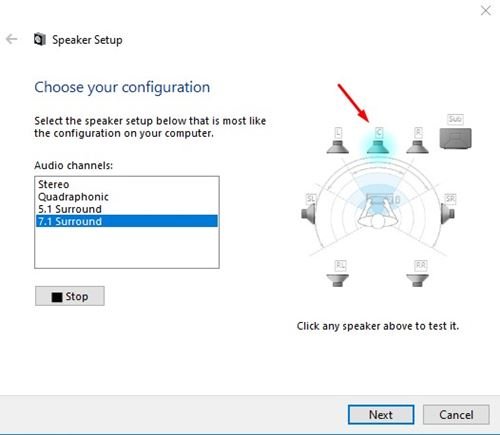
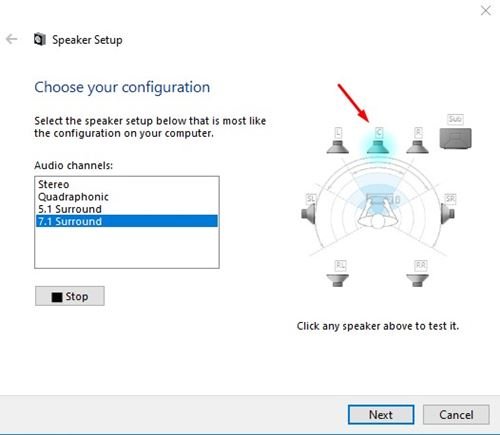
Etapa 7. Quando terminar, clique no botão’ Avançar ‘para concluir a configuração do alto-falante.
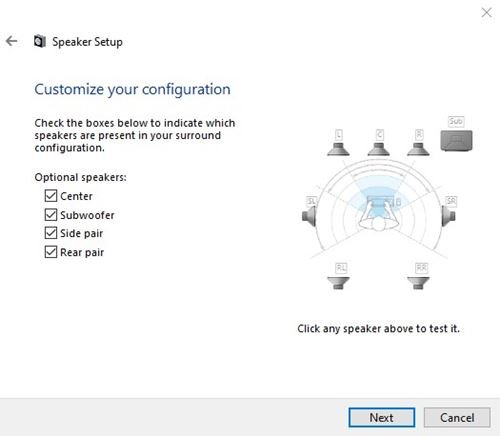
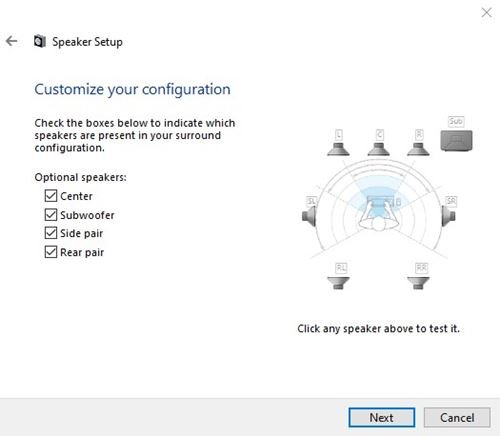
É isso! Você terminou. É assim que você pode testar os alto-falantes de som surround no Windows 10. Assim como o som surround, você pode configurar outras configurações de som como canais estéreo, quádruplo e 5.1 surround.
O tutorial compartilhado acima não ajudará você otimizar a saída de som; isso apenas o ajudará a posicionar os alto-falantes corretamente.
Leia também: Como ativar/desativar o som de inicialização no Windows 10/11
Portanto, este artigo é sobre como testar o surround alto-falantes de som no Windows 10. Espero que este artigo tenha ajudado você! Por favor, compartilhe com seus amigos também. Se você tiver alguma dúvida em relação a isso, deixe-nos saber na caixa de comentários abaixo.
